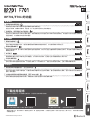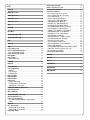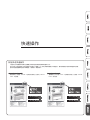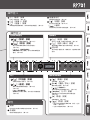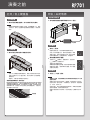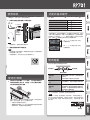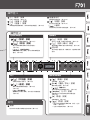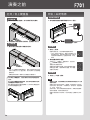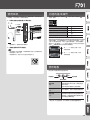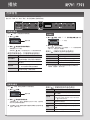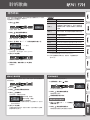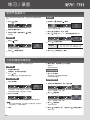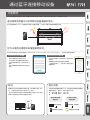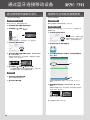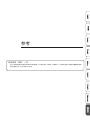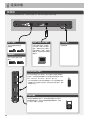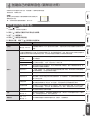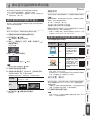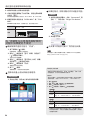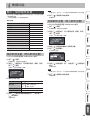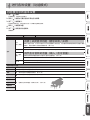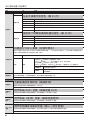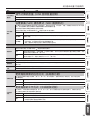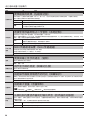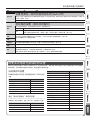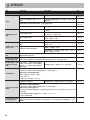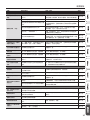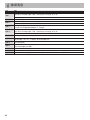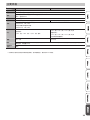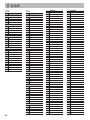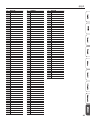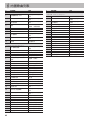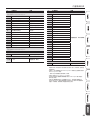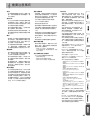用户手册
© 2020 Roland Corporation
使用本设备之前,请认真阅读“使用安全须知”和“重要注意事项”(“使用安全须知”单页与用户手册(第 44 页))。阅读后请妥善保管,
以便随时查阅。
RP701/F701 的功能
演奏钢琴
˙
演奏梦想的钢琴音色
此钢琴包含从音乐会三角钢琴到竖式钢琴等各种钢琴音色。
还包含大键琴(即最早的钢琴)的音色。您一定会找到适合自己的钢琴音色。
˙
演奏琴弦、管风琴和打击乐器音色
您还可以选择钢琴以外的其他乐器的音色。采用常用音色以外的音色可以带来不同的愉悦体验,或者您可以将其他音色与钢琴音
色叠加使用,以享受极其丰富的浑厚音色。
练习歌曲
˙
跟随节拍器练习
您可以跟随节拍器进行练习。通过根据所播放的歌曲更改速度或拍号,可以提高保持节奏的能力。
˙
跟随内置歌曲练习
钢琴中内置有古典、爵士和练习曲等各种类型的著名歌曲。您可以将这些内置歌曲作为模板进行聆听,或者调节速度并跟随这些
歌曲进行练习。
˙
单手练习
播放歌曲时通过将右手声部或左手声部静音,可以聆听单手演奏。这样您也可以跟随歌曲进行单手练习。
˙
为您的演奏录音
您可以再次聆听刚刚录制的演奏,并利用它提高下一次的演奏水平。您还可以保存您的演奏,让家人或钢琴教师聆听。
利用蓝牙
˙
通过钢琴扬声器播放音乐(蓝牙音频功能)
您可以连接智能手机或平板电脑,并通过钢琴扬声器聆听自己喜欢的歌曲。通过伴随歌曲进行演奏,您可以体验到与喜爱的音乐
融为一体的感觉。
˙
与装有应用程序的钢琴结合使用(蓝牙 MIDI 功能)
您可以使用应用程序查找新的乐谱,并使用练习支持功能尝试不同的钢琴演奏。
第
12
页
第
12
页
第
14
页
第
13
页
第
13
页
第
14
页
第
16
页
第
16
页
您可以使用该应用程序下载乐谱并练习歌曲。 此应用程序可以根据个人品味定制钢琴音色。
下载应用程序
下载以下智能手机 / 平板电脑应用程序,然后将其与钢琴配合使用。
Piano Every Day
Piano Designer

目录
快速操作 3
面板说明 (RP701) 4
演奏之前 (RP701) 6
面板说明 (F701) 8
演奏之前 (F701) 10
播放 12
聆听歌曲 13
练习/录音 14
通过蓝牙连接移动设备 15
通过蓝牙连接移动设备 16
参考 17
连接设备 18
演奏 19
左右手演奏不同音色 19
使用单个琴键演奏两种叠加音色 19
更改“音色叠加演奏”的设置 19
调节声音的声场和音色明亮度 20
更改键盘触感 20
使用节拍器练习 20
更改节拍器的设置 20
聆听歌曲 21
播放歌曲 21
为您的演奏录音 22
为您的键盘演奏录音 22
准备录音 22
开始/停止录音 22
聆听录制的演奏 22
删除保存的歌曲 22
管理录制的歌曲 22
复制录制的歌曲 23
高级录制方法 23
为您的单手演奏录音 23
在已录制的演奏上进行叠加录制 24
将音频录制到 USB 闪存盘中 24
创建自己的钢琴音色 (钢琴设计师) 25
调节钢琴的整体音色 25
编辑三角钢琴音色 26
通过蓝牙连接钢琴和移动设备 27
通过钢琴扬声器聆听音乐 27
将钢琴与应用程序搭配使用 27
在“将钢琴与应用程序搭配使用”过程中如果配对
不成功 28
便捷功能 29
载入/保存钢琴设置 29
保存钢琴设置(导出钢琴设置) 29
加载钢琴设置(导入钢琴设置) 29
禁用按键(面板锁定) 30
初始化存储器(介质格式) 30
恢复出厂设置(恢复出厂设置) 30
进行各种设置(功能模式) 31
功能模式中的基本设置 31
开启/关闭蓝牙功能(蓝牙开启/关闭) 31
调节蓝牙音频的音量(输入/蓝牙音量) 31
左右手演奏不同音色 32
使用单个琴键演奏两种叠加音色 32
将键盘分为双人演奏(双钢琴模式) 32
为歌曲播放音高移调(歌曲移调) 32
调节歌曲 (SMF) 音量(歌曲音量 SMF) 32
调节歌曲(音频)音量(歌曲音量音频) 32
调节音频播放设备的音量(输入/蓝牙音量) 33
调节计算机音量(USB 音频音量控制) 33
设置歌曲 (SMF) 播放模式(SMF 播放模式) 33
更改踏板效果的应用方式(右踏板功能) 33
更改踏板的工作方式(中央踏板功能) 33
更改踏板的效果(左踏板功能) 34
连接至音序器时防止二全音符(本地控制) 34
MIDI 传输通道设置(MIDI 传输通道) 34
更改屏幕上显示的语言(语种) 34
调节显示屏的亮度(屏幕对比度) 34
指定操作面板变暗经历的时间(屏幕保护) 34
指定最大音量(音量限制) 34
从耳机和内置扬声器同时输出声音(扬声器自动静音) 34
设置电源在一段时间后自动关闭 (Auto O) 35
自动保存设置(自动内存备份) 35
即使关闭电源也会保存的设置 35
故障排除 36
错误消息 38
音色表 40
内置歌曲列表 42
使用安全须知 44
重要注意事项 45

快速操作
如何参考快速操作
下面我们介绍使用本钢琴之前需要了解的内容以及使用钢琴的基本方法。
本节中的一部分页面针对不同型号分别进行了说明,另一部分页面则通用于所有型号。请阅读适用于您的钢琴型号的页面。
有关如何使用钢琴的更多详细信息,请阅读“参考资料”。
如果您使用的是 RP701
请阅读右上方标有“RP701”的页面以及右上方标有“RP701
F701”的页面。
如果您使用的是 F701
请阅读右上方标有“F701”的页面以及右上方标有“RP701
F701”的页面。
第 8 页 - 第 11 页第 4 页 - 第 7 页
第 12 页 - 第 16 页第 12 页 - 第 16 页

4
面板说明
底面板
操作区 1
1
2
3
4
5
26
27
19 20
18
底面板
18
USB Computer 端口
在此处连接计算机以进行音乐制作和编辑。(第 18 页)
19
DC In 插孔
在此处连接随附的电源适配器。(第 6 页)
20
Pedal 插孔
在此处连接踏板线。(第 18 页)
21
USB Memory 端口
在此处连接 USB 闪存盘以进行录音或播放 USB 闪存盘中
的歌曲。(第 18 页)
22
Phones 插孔(小三芯)
23
耳机插孔(立体声 1/4 英寸)
在此处连接耳机,以便演奏钢琴时不会从内置扬声器发出
声音。(第 7 页)
24
Input 插孔(小三芯)
音频播放器的声音可以从此处输入并从钢琴输出。
(第 18 页)
25
耳机挂钩
不使用耳机时,可以将其挂在这里。(第 7 页)
底面板
24
25
23
22
21

5
操作区 1
其他
1
[L](电源)按键
开启 / 关闭电源。(第 6 页)
2
[ ](音量 +)按键
3
[ ](音量 -)按键
演奏键盘或播放歌曲时,调节钢琴的整体音量。(第 6 页)
4
音量指示灯
随着指定音量亮起。(第 6 页)
5
[ ](设置)按键
用于进行各种设置。(第 31 页)
[ ](蓝牙)
长按此项可与您的移动设备连接。(第 16 页)
26
踏板
您可以踩下踏板对钢琴音色应用效果。(第 7 页)
27
乐谱架
请将乐谱放置在此处。(第 7 页)
8
[ ](节拍器)按键
可跟随节拍器一起练习。(第 14 页)
9
[ ](速度)按键
更改节拍器或歌曲的速度。(第 14 页)
(第 13 页)
[ ](节拍器设置)
通过同时按下两个按键,可以进行节拍器设置。
(第 20 页)
13
[ ](歌曲)按键
选择歌曲。(第 13 页)
14
[s](播放 / 停止)按键
播放或停止歌曲。(第 13 页)
[ ](歌曲开头)
长按此按键可选择歌曲的开头。(第 21 页)
15
[x/y](小节)按键
将歌曲中的小节前进或返回到所需位置。
(第 21 页)
16
[t](录音)按键
为歌曲录音。(第 14 页)
17
[ ](声部)按键
5
用于选择将要播放的演奏声部(右手、左手、
伴奏)。(第 13 页)
5
也可以单独录制声部。(第 23 页)
练习 播放或录制歌曲
6 7 8 9 10 11
12
13 14 15 16 17
6
[ ](钢琴)按键
用于选择并演奏钢琴音色。(第 12 页)
7
[ ](其他)按键
用于选择和演奏钢琴以外的各种音色。
(第 12 页)
[ ](音色叠加演奏)
通过同时按下两个按键,您可以演奏两种叠加
音色。(第 19 页)
10
[ ](返回)按键
返回上一屏幕,或退出当前屏幕。(第 7 页)
11
[ ](选择 / 确认)旋钮
更改或确认屏幕中显示的项目或值。(第 7 页)
12
显示屏
显示屏显示音色名称、歌曲名称、速度和拍号等
信息。
选择并演奏音色 基本操作
操作区 2

6
演奏之前
开启 / 关闭电源
连接电源适配器
1
将电源适配器连接至钢琴底部的 DC In 插孔。
底面板
电源线
至电源插座
打开电源
1
启用 [L] 按键。
短暂的间隔之后,您可以弹奏键盘发出声音。
开启 / 关闭本设备之前,请务必调低音量。即使
音量已调低,您依然有可能在开启 / 关闭本设备
时听到细微声响。这是正常现象,不是故障
2
使用音量按键调节音量。
当您按下 [ ] 按键时,音量会增大,当您按下
[ ] 按键时,音量会减小。
音量指示灯随音量亮起。
如果使用本设备的扬声器,请调节扬声器的音量,
如果连接了耳机,请调节耳机的音量。每个音量
设置将自动保存。
关闭电源
1
长按 [L](电源)按键。
注意
根据出厂设置, 设备电源会在停止演奏或操作设备的 30 分钟
后自动关闭。
如果您不想让电源自动关闭,请按照“设置电源在一段时间
后自动关闭(自动关闭)”中的说明将“自动关闭”设置更改
为“关闭”(第 35 页)。
电源关闭后,所有未保存的数据将会丢失。如果您有想要保
留的任何数据,请事先将其保存好。
如果本设备电源已自动关闭,您可以使用 [L] 键再次打开本
设备。
打开 / 合上键盘盖
必须用双手打开或合上键盘盖。
打开键盘盖
1
用双手抬起键盘盖边缘, 向与您相反的方向推动。
注意
键盘盖顶部放置有任何物体(纸张、金属物体等)时,请勿
打开盖子。否则,这些物体可能会滑落至乐器内,从而无法
取出。
合上键盘盖
1
用双手抓住并轻轻放下键盘盖的边缘。
注意
•
打开 / 合上键盘盖或操作踏板时,请当心避免将手指夹在可
动件与设备之间。有儿童在场时,务必有成年人在场提供监
督和指导。
•
使用时,不要对乐谱架施加过度的力。
使用键盘盖隐藏面板(经典位置)
如果缓慢抬起键盘盖,它会停在隐藏按键和显示屏的位置。如果
使用键盘盖隐藏操作面板,您将能够专注于演奏,就像您在演奏
原声钢琴一样。当您进一步向内并向上推动键盘盖时,它会停在
操作面板可见的位置。
键盘盖

7
使用乐谱架
1
稍微松开乐谱架螺丝(2–3 毫米),将乐谱架支架插入
到螺丝和钢琴主机之间, 然后在一只手托着乐谱架的
同时转动螺丝固定乐谱架。
安装乐谱架时,确保将其牢固地插入到后面,并用手托着乐
谱架,防止其掉落。另外小心不要夹到手。
*
不要对乐谱架施加过度的力。
*
如果要拆卸乐谱架,在一只手托着乐谱架的同时拧松螺丝。
拆卸乐谱架,然后重新牢固拧紧螺丝。
使用踏板
您可以踩下踏板对钢琴音色应用效果。
柔音踏板
保持音踏板
延音踏板
延音踏板
(右)
使用此踏板使声音持续。踩住此踏板后,
即使您从键盘上松开手指,音符也会持续
较长时间。
声音共鸣受踩下踏板的力度的影响。
保持音踏板
(中)
踩下此踏板时,您按下的音符将会持续。
柔音踏板
(左)
使用此踏板将使音色更柔和。踩下柔音
踏板演奏的声音不如同等强度演奏时的
声音强烈。音色的柔和度可通过踩下踏
板的深度进行细微调整。
*
打开 / 合上键盘盖或操作踏板时,请当心避免将手指夹在可动件与设备之
间。有儿童在场时,务必有成年人在场提供监督和指导。
注意
踏板下有一个调节器,用于固定踏板。使用钢琴时,调节器可能缓慢上行,
进而在踩下踏板时导致踏板摇晃。如果发生此类情况,请转动调节器将其放
低,使它紧贴地面。特别是,如果将钢琴放在地毯上,应放低调节器,使其
紧贴地面。
使用耳机
如果要在演奏时避免打扰附近的人们,请使用耳机。此钢琴有两
个耳机插孔,可以让两个人同时使用耳机。
1
将耳机连接至底部面板上的耳机插孔。
立体声
1/4 英寸
耳机插头
小三芯线
注意
连接耳机时,钢琴扬声器不再发声。
2
使用音量按键调节耳机音量。
备注
•
将应用耳机 3D 声场效果,即使使用耳机也可产生声音从钢琴
发出的感觉(第 20 页)。
•
不使用耳机时,您可以将它们挂在耳机挂钩上。
功能的基本操作
要操作此钢琴的功能,请使用 [ ](选择 / 确认)旋钮和 [ ](返
回)按键。
更改屏幕上的项目或值 转动 [ ] 旋钮
确认 按下 [
] 旋钮
在屏幕上移动“-”“+”符号 按下 [
] 旋钮
返回上一屏幕 / 退出当前屏幕 按下 [
] 按键
恢复默认值 长按 [
] 旋钮
移动“-”“+”符号
在某些屏幕中,可以使用屏幕的上下行更改不同项目或值。(示例:
上面一行用于更改类别,下面一行用于更改音色。)在此类屏幕中,
每次按下 [
] 旋钮时,“-”“+”符号的位置在上下两行之间交替
显示,转动 [ ] 旋钮更可改符号所在行的项目或值。
当“-”“+”符号在下面一行时,
可更改音色
当“-”“+”符号在上面一行时,
可更改类别
调节器

8
面板说明
底面板
19 20
18
底面板
24
25
23
22
21
底面板
18
USB Computer 端口
在此处连接计算机以进行音乐制作和编辑。(第 18 页)
19
DC In 插孔
在此处连接随附的电源适配器。(第 10 页)
20
Pedal 插孔
在此处连接踏板线。(第 18 页)
21
USB Memory 端口
在此处连接 USB 闪存盘以进行录音或播放 USB 闪存盘中
的歌曲。(第 18 页)
22
Phones 插孔(小三芯)
23
耳机插孔(立体声 1/4 英寸)
在此处连接耳机,以便演奏钢琴时不会从内置扬声器发出
声音。(第 11 页)
24
Input 插孔(小三芯)
音频播放器的声音可以从此处输入并从钢琴输出。
(第 18 页)
25
耳机挂钩
不使用耳机时,可以将其挂在这里。(第 11 页)
操作区 1
1
2
3
4
5
26

9
操作区 1
其他
1
[L](电源)按键
开启 / 关闭电源。(第 10 页)
2
[ ](音量 +)按键
3
[ ](音量 -)按键
演奏键盘或播放歌曲时,调节钢琴的整体音量。(第 10 页)
4
音量指示灯
随着指定音量亮起。(第 10 页)
5
[ ](设置)按键
用于进行各种设置。(第 31 页)
[ ](蓝牙)
长按此项可与您的移动设备连接。(第 16 页)
26
踏板
您可以踩下踏板对钢琴音色应用效果。(第 11 页)
8
[ ](节拍器)按键
可跟随节拍器一起练习。
(第 14 页)
9
[ ](速度)按键
更改节拍器或歌曲的速度。(第 14 页)
(第 13 页)
[ ](节拍器设置)
通过同时按下两个按键,可以进行节拍器设置。
(第 20 页)
13
[ ](歌曲)按键
选择歌曲。(第 13 页)
14
[s](播放 / 停止)按键
播放或停止歌曲。(第 13 页)
[ ](歌曲开头)
长按此按键可选择歌曲的开头。(第 21 页)
15
[x/y](小节)按键
将歌曲中的小节前进或返回到所需位置。
(第 21 页)
16
[t](录音)按键
为歌曲录音。(第 14 页)
17
[ ](声部)按键
5
用于选择将要播放的演奏声部(右手、左手、
伴奏)。(第 13 页)
5
也可以单独录制声部。(第 23 页)
练习 播放或录制歌曲
6 7 8 9 10 11
12
13 14 15 16 17
6
[ ](钢琴)按键
用于选择并演奏钢琴音色。(第 12 页)
7
[ ](其他)按键
用于选择和演奏钢琴以外的各种音色。
(第 12 页)
[ ](音色叠加演奏)
通过同时按下两个按键,您可以演奏两种叠加
音色。(第 19 页)
10
[ ](返回)按键
返回上一屏幕,或退出当前屏幕。(第 11 页)
11
[ ](选择 / 确认)旋钮
更改或确认屏幕中显示的项目或值。(第 11 页)
12
显示屏
显示屏显示音色名称、歌曲名称、速度和拍号等
信息。
选择并演奏音色 基本操作
操作区 2

10
开启 / 关闭电源
连接电源适配器
1
将电源适配器连接至钢琴底部的 DC In 插孔。
底面板
电源线
至电源插座
打开电源
1
启用 [L] 按键。
短暂的间隔之后,您可以弹奏键盘发出声音。
*
开启 / 关闭本设备之前,请务必调低音量。即
使音量已调低,您依然有可能在开启 / 关闭本
设备时听到细微声响。这是正常现象,不是
故障
2
使用音量按键调节音量。
当您按下 [ ] 按键时,音量会增大,当您按下
[ ] 按键时,音量会减小。
音量指示灯随音量亮起。
如果使用本设备的扬声器,请调节扬声器的音量,
如果连接了耳机,请调节耳机的音量。每个音量
设置将自动保存。
关闭电源
1
长按 [L](电源)按键。
注意
根据出厂设置, 设备电源会在停止演奏或操作设备的 30 分钟
后自动关闭。
如果您不想让电源自动关闭,请按照“设置电源在一段时间
后自动关闭(自动关闭)”中的说明将“自动关闭”设置更改
为“关闭”(第 35 页)。
•
电源关闭后,所有未保存的数据将会丢失。如果您有想要保
留的任何数据,请事先将其保存好。
•
如果本设备电源已自动关闭,您可以使用 [L] 键再次打开本
设备。
演奏之前
打开 / 合上键盘盖
必须用双手打开或合上键盘盖。
打开键盘盖
1
用双手抬起键盘盖边缘, 向与您相反的方向推动。
2
将键盘盖向与您相反的方向推动, 直到推不动为止。
合上键盘盖
1
用双手抓住并轻轻放下键盘盖的边缘。
注意
•
打开 / 合上键盘盖或操作踏板时,请当心避免将手指夹在可
动件与设备之间。有儿童在场时,务必有成年人在场提供监
督和指导。
•
如果需要移动钢琴,确保先合上键盘盖以避免意外。
打开或合上键盘盖时, 请当心避免将手指夹在折叠部分
之间。
从上方按下键盘盖是很危险的, 因为您可能会将手指夹
在键盘盖的不同部分之间。
推开键盘盖可能会导致设备掉落。打开或合上键盘盖时,
必须抓住键盘盖的边缘。

11
使用踏板
您可以踩下踏板对钢琴音色应用效果。
柔音踏板
保持音踏板
延音踏板
延音踏板
(右)
使用此踏板使声音持续。踩住此踏板后,
即使您从键盘上松开手指,音符也会持
续较长时间。
声音共鸣受踩下踏板的力度的影响。
保持音踏板
(中)
踩下此踏板时,您按下的音符将会持续。
柔音踏板
(左)
使用此踏板将使音色更柔和。踩下柔音
踏板演奏的声音不如同等强度演奏时的
声音强烈。音色的柔和度可通过踩下踏
板的深度进行细微调整。
*
打开 / 合上键盘盖或操作踏板时,请当心避免将手指夹在可动件与
设备之间。有儿童在场时,务必有成年人在场提供监督和指导。
使用耳机
如果要在演奏时避免打扰附近的人们,请使用耳机。此钢琴有两个
耳机插孔,可以让两个人同时使用耳机。
1
将耳机连接至底部面板上的耳机插孔。
立体声
1/4 英寸
耳机插头
小三芯线
注意
连接耳机时,钢琴扬声器不再发声。
2
使用音量按键调节耳机音量。
备注
•
将应用耳机 3D 声场效果,即使使用耳机也可产生声音从钢琴
发出的感觉(第 20 页)。
•
不使用耳机时,您可以将它们挂在耳机挂钩上。
功能的基本操作
要操作此钢琴的功能,请使用 [ ](选择 / 确认)旋钮和 [ ]
(返回)按键。
更改屏幕上的项目或值 转动 [ ] 旋钮
确认 按下 [
] 旋钮
在屏幕上移动“-”“+”符号 按下 [
] 旋钮
返回上一屏幕 / 退出当前屏幕 按下 [
] 按键
恢复默认值 长按 [
] 旋钮
移动“-”“+”符号
在某些屏幕中,可以使用屏幕的上下行更改不同项目或值。(示例 :
上面一行用于更改类别,下面一行用于更改音色。)在此类屏幕中,
每次按下 [
] 旋钮时,“-”“+”符号的位置在上下两行之间交替显示,
转动 [
] 旋钮更可改符号所在行的项目或值。
当“-”“+”符号在下面一行时,
可更改音色
当“-”“+”符号在上面一行时,
可更改类别

12
播放
选择音色
选择其他音色
按下 [ ](钢琴)按键选择各种钢琴音色。
1
按下 [ ] 按键。
音色名称
即可选择钢琴音色。
2
转动 [
] 旋钮选择其他钢琴音色。
钢琴音色分为 4 个类别。
继续转动 [
] 旋钮,可以连续选择下一个类别的钢琴音色。
典型的钢琴音色(三角钢琴音色类别)
显示屏 说明
音乐会钢琴
盛大的音乐会三角钢琴音色。我们极力推
荐这种钢琴音色,可用于任何风格的音乐。
民谣钢琴
柔和的三角钢琴音色,建议演奏安静的歌
曲时使用。
柔音钢琴
比叙事曲钢琴音色还要柔和的三角钢琴音
色。非常适合曲风柔和轻松的歌曲。
亮音钢琴
明亮的三角钢琴音色,若您想在合奏中突
显出钢琴的声音,推荐您使用。
选择类别
1
按下 [
] 旋钮,以将“-”“+”符号移至屏幕上面一行。
“-”“+”符号
2
转动 [
] 旋钮选择类别。
要选择音色,请再次按下 [ ] 旋钮将“-”“+”符号移至屏幕
下面一行,然后选择一种音色。
使用 [ ] 按键可选择的音色类别
显示屏 说明
三角钢琴 三角钢琴音色
竖式钢琴 竖式钢琴或雷格泰姆钢琴音色
古典钢琴
Fortepiano 和大键琴音色
电钢琴 流行和摇滚中经常使用的电钢琴音色
&
有关三角钢琴以外的其他类别的钢琴音色的详细信息,
请参阅“音色表”(第 40 页)。
按下 [ ](其他)按键选择钢琴以外的各种音色。
1
按下 [
] 按键。
音色名称
音色即被选中。
2
转动 [
] 旋钮选择其他音色。
与钢琴音色一样,“其他”组的音色也分为几个类别。选择类别
的方法与选择钢琴音色相同。
&
有关通过 [ 其他 ] 按键可选择的音色的详细信息,请参阅“音
色表”(第 40 页)。
使用 [ ] 按键可选择的音色类别
显示屏 说明
弦乐
管弦乐队中使用的乐器的音色,主要是弦乐器
(如小提琴)
管风琴
管风琴等音色
*
如果您选择了应用调制(旋转效果)的音色,则可以通过按
下 [
] 按键来更改调制速度。
人声
拟声吟唱的人声。人声会根据弹奏音符的力
度分四个阶段变化。
哆来咪 您演奏的音符听起来像“哆来咪”(视唱练习)。
鼓组
可选择打击乐器的音色,例如鼓组和打击
乐器。
GM2 可选择 GM2 音色。
您可以使用此钢琴演奏钢琴音色以及钢琴音色以外的各种音色。
音色分为“钢琴”和“其他”两组。按下音色按键可选择相应的组。
选择钢琴音色

13
聆听歌曲
播放歌曲
下面介绍如何聆听内置歌曲。您可以聆听这些内置歌曲作为个人演奏
范本,也可以伴随歌曲逐一单手练习。
内置歌曲分为几个类别。
1
按下 [ ] 按键。
将显示“歌曲”屏幕。
2
转动 [ ] 旋钮选择歌曲类别。
例如,我们选择“聆听”类别。
3
按下 [ ] 旋钮, 将“-”“+”符号移至屏幕下面一行。
“-”“+”符号
4
转动 [
] 旋钮选择歌曲。
在此示例中,我们将选择“Valse, op.34-1”。
5
按下 [s] 按键。
按键亮起,歌曲开始播放。
6
要停止歌曲, 请再次按下 [s] 按键。
按键熄灭。
类别列表
类别 说明
聆听 推荐收听的钢琴歌曲
合奏 (*)
著名歌曲,主要为古典名作。包括钢琴协奏曲、
二重奏和爵士曲等古典名作。由于此收藏包含
的歌曲难以演奏,建议由中级或以上演奏家进
行演奏。
娱乐 (*)
世界名曲(包括流行曲、爵士曲和儿歌)则适于
各级人士演奏,从初学者到高级演奏家均适宜。
哆来咪课程
(*)
在这些课程中,您可以伴随歌曲视唱或练习读谱,
学习音乐基础知识。
音阶 (*) 所有主调的音阶(大调音阶、小调音阶)
Hanon The Virtuoso Pianist No.1–20
Beyer Vorschule im Klavierspiel Op.101 No.1–106
Burgmüller 25 Études faciles et progressives Op.100
Czerny100 100 Übungsstücke Op.139
USB 存储器 保存在 USB 闪存盘中的歌曲
内部存储器 保存在内部存储器中的歌曲
(*) 对应于随附乐谱收藏的歌曲“Roland Piano Masterpieces”。
&
有关内置歌曲的详细信息,请参阅“内置歌曲列表”
(第 42 页)。
播放单个演奏声部 更改歌曲速度
内置歌曲由三个声部(右手、左手、伴奏)组成,您可以仅播放要
聆听的声部。
1
按下 [
] 按键。
2
转动 [
] 旋钮选择要静音的声部。
3
按下 [
] 旋钮确认。
在此示例中,仅播放左手声部。
听到声音(播放)
听不到声音(静音)
无可播放数据
*
部分歌曲没有左手声部或伴奏声部。在这种情况下,您无法
选择对应的声部。
4
按下 [s] 按键。
仅播放您想聆听的声部。您还可以通过一边聆听播放一边演奏
静音声部来进行练习。
您可以以易于演奏的速度进行练习。
1
选择歌曲后, 按下 [
] 按键。
显示屏显示歌曲的速度。
2
转动 [ ] 旋钮更改速度数值。
歌曲速度发生变化。
3
跟随歌曲播放进行练习。
将速度更改为速度指示
1
按下 [
] 旋钮, 将“-”“+”符号移至
屏幕下面一行。
2
转动 [ ] 旋钮选择速度指示。
歌曲速度会根据您选择的速度指示而变化。

14
练习 / 录音
使用节拍器练习
为您的键盘演奏录音
下面介绍如何伴随节拍器进行演奏。您还可以更改节拍器的速度和
拍号。
1
按下 [
] 按键。
按键闪烁,您将听到节拍器的声音。
2
跟随节拍器进行练习。
3
要停止节拍器, 请再次按下 [
] 按键。
按键熄灭。
更改速度
1
按下 [ ] 按键。
显示屏显示当前速度。
2
转动 [
] 旋钮更改速度。
更改拍号
1
同时按下 [ ] 按键和 [ ] 按键。
将显示节拍器设置屏幕。
2
转动 [
] 旋钮访问“拍子”屏幕。
3
按下 [
] 旋钮, 将“-”“+”符号移至屏幕下面一行。
4
转动 [ ] 旋钮选择拍号。
可用拍号
2/2、3/2、2/4、3/4、4/4、5/4、6/4、7/4、
3/8、6/8、8/8、9/8、12/8(默认值 :4/4)
5
按几下 [ ] 按键返回上一屏幕。
您可以为自己的键盘演奏录音,然后播放进行检查。
准备录音
1
选择要演奏的音色。
2
如果喜欢, 您可以开启节拍器。
按下 [ ] 按键。
聆听节拍器的同时,指定歌曲的速度和拍号。
开始 / 停止录音
3
按下 [7] 按键。
[t] 按键亮起,[s] 按键闪烁,钢琴进入录制准备模式。
如果您决定取消录制,请再次按下 [t] 按键。
4
按下 [s] 按键。
一小节预备拍后,开始录音,[t] 按键和 [s] 按键均亮起。
备注
您还可以通过演奏键盘(而不是按下 [s] 按键)开始录音。
在这种情况下,不会听到预备拍。
5
演奏。
6
要停止录音, 请再次按下 [s] 按键。
录音停止。
演奏会被自动保存。
聆听录制的演奏
7
按下 [s] 按键。
录制完成后,将选中最新录制的歌曲。
开始播放录制的歌曲。
删除保存的歌曲
1
在按住 [7] 按键的同时, 按下 [ ] 按键。
将显示“删除歌曲 - 介质”屏幕。
2
按下 [ ] 旋钮确认。
将显示“删除歌曲 - 歌曲”屏幕。
3
按下 [
] 旋钮确认。
将显示确认消息。
4
转动 [ ] 旋钮选择“是”,然后按下 [ ] 旋钮进行确认。
删除已完成。

15
通过蓝牙连接移动设备
功能概览
配对
要通过无线方式连接钢琴与移动设备,您必须首先进行“配
对”,在钢琴与移动设备之间建立一对一连接。
“配对”是将您的移动设备与钢琴进行配置(相互认证)的过程。
按每个功能的过程中所述对设备进行配对。
配对
配对流程
“通过钢琴扬声器播放音乐”及“将钢琴与应用程序搭配使用”
需要单独配对。请注意,此类流程有所不同。
&
“初始设置(配对)”(第 16 页)
&
“进行设置(配对)”(第 16 页)
通过钢琴扬声器
播放音乐
将钢琴与应用程
序搭配使用
钢琴上的设置
移动设备上的设置
应用程序上的设置
应用
程序
移动设备上的设置
您可以使用蓝牙功能通过无线方式连接钢琴与移动设备(例如,智能手机或平板电脑),以便完成以下操作。
通过钢琴扬声器可以听到移动设备播放的音乐。
您可以播放保存在 iPhone 或其他移动设备上的音乐数据,以无线方式通过钢琴扬声器聆听音乐。
扬声器
您可以使用应用程序来增强钢琴体验。
您可以在移动设备上安装应用程序(如 Roland 的“Piano Every Day”和“Piano Designer”),并将其与钢琴搭配使用。
Piano Every Day 的功能
•
查看内置歌曲的乐谱并进行练习
•
上网查找并下载要播放的歌曲的乐谱
•
为您的钢琴演奏录音,并在智能手机上
播放
•
通过内置歌曲的课程测验测试您的音乐
技能
Piano Designer 的功能
•
轻松调节钢琴组件(例如钢琴盖、琴弦和琴槌)
的设置
•
演奏由著名钢琴调音师创建的钢琴音色
•
一边观看图形指示,一边调节每个音符的音高、
音量和特性

16
通过钢琴扬声器聆听音乐
下面介绍如何进行设置,以便可以通过钢琴扬声器无线播放保存
在移动设备上的音乐数据。
进行初始设置(配对)
我们以 iPad 为例,说明如何进行设置。
1
将要连接的移动设备放置在钢琴附近。
2
长按钢琴的 [
] 按键 ( )。
长按
当钢琴的显示屏显示“正在配对中”时,松开手指。
3
开启移动设备的蓝牙功能。
4
点击移动设备蓝牙设备屏幕中显示的“RP701 Audio”
或“F701 Audio”。
钢琴和移动设备已配对。配对成功后,钢琴显示屏上会显示
“AUDIO”字样,如下所示。
5
按下钢琴的 [ ] 按键 ( ) 返回上一屏幕。
*
已与钢琴配对的移动设备下次无需再次配对。只需打开移
动设备的蓝牙功能,就会与钢琴重新连接。
播放音频
1
在移动设备上播放音乐数据。
您会从钢琴扬声器听到声音。
2
调节移动设备的音量。
将钢琴与应用程序搭配使用
下面介绍如何进行设置,以便您可以将钢琴与安装在移动设备上
的应用程序搭配使用。
下载应用程序
预先将应用程序下载到移动设备。(第 1 页)
进行设置(配对)
我们将以在 iOS 设备上使用“Piano Every Day”应用程序为例,
说明相关步骤。
1
开启移动设备的蓝牙功能。
注意
即使“DEVICES”字段显示您使
用的设备的名称(例如“RP701
MIDI”),也不要点击该名称。
2
启动移动设备上安装的应用程序。
3
点击应用程序屏幕右下方的菜单, 然后在菜单屏幕中
点击“蓝牙”。
菜单
蓝牙
您的移动设备的屏幕上将显示“RP701 MIDI”或“F701
MIDI”。
4
根据您使用的设备点击“RP701 MIDI”或“F701
MIDI”。
钢琴和移动设备已配对。配对成功后,钢琴显示屏上会显示
“MIDI”字样,如下所示。
现在您可以使用应用程序。
&
如果配对不成功(第 28 页)
通过蓝牙连接移动设备

参考
如何阅读“参考”一节
本节介绍钢琴的更多高级用法以及如何处理问题。对于基本用法,请参阅“快速操作”。本节末尾提供了音色和内置歌曲的列表。
此内容通用于 RP701 型号和 F701 型号。

18
底面板
*
为防止发生故障和损坏设备,在进行任何连接之前,请务必调低音量并关闭所有设备。
°
连接设备
USB Computer 端口
在此处连接计算机。请使用
USB 线缆(市售)进行连接。
这样,钢琴就可以与计算机上
的音序器软件(市售)交换演
奏数据,以便您可以制作和编
辑音乐。
DC In 插孔
在此处连接随附的电源
适配器。
耳机插孔
您可以在此处连接立体声
耳机。
Pedal 插孔
连接踏板线。
USB Memory 端口
您可以在此处连接 USB 闪存盘。您可以通过它将钢琴演奏录制
为音频,也可以使用钢琴播放 USB 闪存盘中的音乐数据(WAVE
文件、MIDI 文件、MP3 文件)。(第 24 页、第 21 页)
*
USB 闪存盘闪烁时,请勿关闭电源或拔下 USB 闪存盘和电源线。
*
请确保 USB 闪存盘的方向正确,然后将其完全插入端口。请勿
使用过大的力。
Input 插孔
连接音乐播放器或智能手机。通过钢琴扬声器可以听到音乐
播放器播放的声音。您还可以伴随歌曲播放演奏钢琴。使用
小三芯线(市售)进行连接。
第
6
页
第
7
页
第
10
页
第
11
页

19
°
演奏
左右手演奏不同音色
您可以在键盘的左右区域使用不同的音调演奏,键盘在特定音符
处分开。该设置称为“键盘分割演奏”,分隔键盘的点称为“键盘
分割点”。
1
按下 [ ] 按键。
[ ] 按键亮起,钢琴处于功能模式。
2
转动 [ ] 旋钮访问“键盘模式”屏幕。
3
按下 [ ] 旋钮确认,然后转动 [ ] 旋钮选择“键
盘分割”。
4
按下 [ ] 按键退出功能模式。
将显示“键盘分割”屏幕。
右手音色
左手音色
项目
开启电源时,选择“音乐会钢琴”作为右手音色,选择
“A.Bass + Cymbal”作为左手音色。
开启键盘分割时,键盘设置如下。
左手音色 右手音色
键盘分割点(开机默认值):F#3
5
要退出“键盘分割演奏”,请按下 [ ] 按键进入功
能模式,并将“键盘模式”更改为“整个”。
更改“键盘分割演奏”的设置
要编辑以下设置,请访问“键盘分割”屏幕。
操作设备
更改左手音色(键盘分割 -
左手音色)
1
按下 [ ] 按键或 [ ] 按键。
选择音色组。
2
转动 [ ] 旋钮选择音色。
*
如果您用 [ ] 按键选择一个声音作为左手音
色,声音听起来会与平时有所不同。
更改右手音色(键盘分割 -
右手音色)
1
按下 [ ] 旋钮,以便在屏幕最上面一行中
显示“-”“+”。
2
转动 [
] 旋钮访问“右手音色”屏幕。
3
按下 [
] 旋钮确认。
4
按下 [
] 按键或 [ ] 按键。
选择音色组。
5
转动 [
] 旋钮选择音色。
更改分隔音色的点(键盘
分割点)
1
按下 [ ] 旋钮,以便在屏幕最上面一行中
显示“-”“+”。
2
转动 [
] 旋钮访问要设置的项目对应的
屏幕。
3
按下 [
] 旋钮确认。
4
转动 [
] 旋钮选择要更改的值。
更改左手音色与右手音色
的音量平衡(键盘分割 -
平衡)
更改左手音色与右手音色
的八度(键盘分割 - 左手 /
右手八度移位)
使用单个琴键演奏两种叠加
音色
您可以用一个琴键同时演奏两种音色。该功能称为“音色叠加
演 奏 ”。
1
按下 [ ] 按键。
[ ] 按键亮起,钢琴处于功能模式。
2
转动 [ ] 旋钮访问“键盘模式”屏幕。
3
按下 [ ] 旋钮确认,然后转动 [ ] 旋钮选择“音
色叠加”。
4
按下 [ ] 按键退出功能模式。
将显示音色叠加屏幕。
音色 1
音色 2
项目
开启电源时,选择“音乐会钢琴”作为音色 1,选择
“SymphonicStr1”作为音色 2。
5
要退出“音色叠加演奏”,请按下 [ ] 按键进入功
能模式,并将“键盘模式”更改为“整个”。
备注
您也可以通过同时按下 [
] 按键和 [ ] 按键来访问“音色叠加”
屏幕。再次同时按下这两个按键可退出“音色叠加演奏”。
更改“音色叠加演奏”的设置
要编辑以下设置,请访问“音色叠加”屏幕。
操作设备
更改音色 2(音色叠加 –
音色 2)
1
按下 [ ] 按键或 [ ] 按键。
选择音色组。
2
转动 [
] 旋钮选择音色。
*
如果您用 [ ] 按键选择一种音色作为音色 2,声
音听起来会与平时有所不同。
更改音色 1(音色叠加 –
音色 1)
1
按下 [
] 旋钮,以便在屏幕最上面一行中显示
“-”“+”。
2
转动 [
] 旋钮访问“音色 1”屏幕。
3
按下 [
] 旋钮确认。
4
按下 [
] 按键或 [ ] 按键。
选择音色组。
5
转动 [
] 旋钮选择音色。
更改两种音色的音量平
衡(音色叠加 – 平衡)
1
按下 [ ] 旋钮,以便在屏幕最上面一行中显示
“-”“+”。
2
转动 [
] 旋钮访问要设置的项目对应的屏幕。
3
按下 [
] 旋钮确认。
4
转动 [
] 旋钮选择要更改的值。
更改两种音色的八度
(音色叠加 – 音色 1/
音色 2 移位)

20
演奏
调节声音的声场和音色明亮度
您可以给声音添加混响声场,好像您在音乐厅演奏一样。您还可
以调节键盘演奏或歌曲播放的音色明亮度。
1
按下 [ ] 按键。
此按键亮起,钢琴处于功能模式。
2
转动 [ ] 旋钮选择要设置的项目对应的屏幕。
3
按下 [ ] 旋钮确认,然后转动 [ ] 旋钮选择所需值。
声场
值越大,声场越深 ;值越小,声场越浅。
•
混响效果不适用于音频文件。
0–10(默认值 :1)
耳机 3D 声场
效果
您可以应用耳机 3D 声场效果,让您即使在使
用耳机的情况下,也能感觉声音是从钢琴本身
发出的。
•
耳机 3D 声场效果仅适用于钢琴声音,不适用于其他
声音。
•
混响效果不适用于音频文件。
关闭、开启(默认值 :开启)
音色明亮度
值越大,声音越亮。
-10–0–+10(默认值 :0)
4
要退出设置,请按下 [ ] 按键退出功能模式。
更改键盘触感
您可以更改键盘的演奏感觉(触感)。
1
按下 [ ] 按键。
此按键亮起,钢琴处于功能模式。
2
转动 [ ] 旋钮访问“触键”屏幕。
3
按下 [ ] 旋钮确认,然后转动 [ ] 旋钮选择所需值。
50(默认值) 该触感设置与原声钢琴的触感设置最相近。
1–100 值越大,键盘感觉越重。
固定 无论演奏键盘的力度如何,声音的音量固定。
4
要退出设置,请按下 [ ] 按键退出功能模式。
使用节拍器练习
您可以伴随节拍器一起练习。
&
使用节拍器练习(第 14 页)
更改节拍器的设置
除了速度和拍号设置,您还可以更改节拍器的其他各项设置。
1
同时按下 [ ] 按键和 [ ] 按键。
将显示节拍器设置屏幕。
2
转动 [ ] 旋钮访问要设置的项目对应的屏幕。
3
按下 [ ] 旋钮确认。
4
转动 [ ] 旋钮更改设置。
拍子
2/2、3/2、2/4、3/4、4/4、5/4、6/4、7/4、
3/8、6/8、8/8、9/8、12/8(默认值 :4/4)
节拍器强拍
如果此项开启,节拍器的第一个节拍(强拍)
将以较大的声音发出。
O、On(默认值 :On)
节拍器节奏型
更改节拍器的节奏型。
关闭、八分音符、八分音符三连音、摇摆节奏、
十六分音符、四分音符三连音、四分音符、附
点八分音符(默认值 :关闭)
节拍器音量
更改节拍器的音量
关闭、1–10(默认值 :5)
节拍器音色
更改节拍器的音色。
点击、电子音、一二(日语)、一二(英语)
(默认值 :点击)
5
要退出设置,请按下 [ ] 按键。
阅读音符名称(如 C4)
按字母顺序显示设置(如键盘分割点)显示了音符的名称。
例如,“C4”表示“从键盘左侧起第 4 个‘C’”。
ページが読み込まれています...
ページが読み込まれています...
ページが読み込まれています...
ページが読み込まれています...
ページが読み込まれています...
ページが読み込まれています...
ページが読み込まれています...
ページが読み込まれています...
ページが読み込まれています...
ページが読み込まれています...
ページが読み込まれています...
ページが読み込まれています...
ページが読み込まれています...
ページが読み込まれています...
ページが読み込まれています...
ページが読み込まれています...
ページが読み込まれています...
ページが読み込まれています...
ページが読み込まれています...
ページが読み込まれています...
ページが読み込まれています...
ページが読み込まれています...
ページが読み込まれています...
ページが読み込まれています...
ページが読み込まれています...
ページが読み込まれています...
-
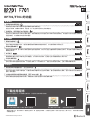 1
1
-
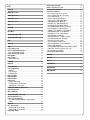 2
2
-
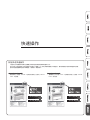 3
3
-
 4
4
-
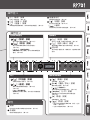 5
5
-
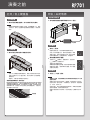 6
6
-
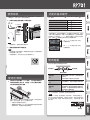 7
7
-
 8
8
-
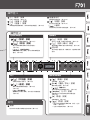 9
9
-
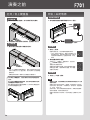 10
10
-
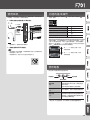 11
11
-
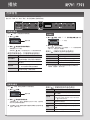 12
12
-
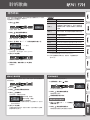 13
13
-
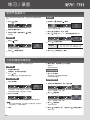 14
14
-
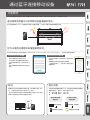 15
15
-
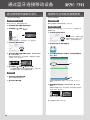 16
16
-
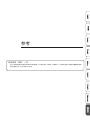 17
17
-
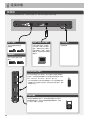 18
18
-
 19
19
-
 20
20
-
 21
21
-
 22
22
-
 23
23
-
 24
24
-
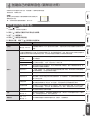 25
25
-
 26
26
-
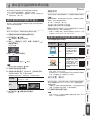 27
27
-
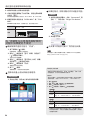 28
28
-
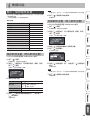 29
29
-
 30
30
-
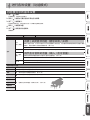 31
31
-
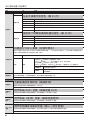 32
32
-
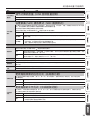 33
33
-
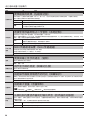 34
34
-
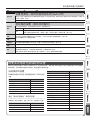 35
35
-
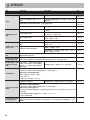 36
36
-
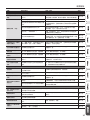 37
37
-
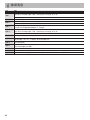 38
38
-
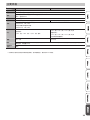 39
39
-
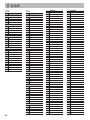 40
40
-
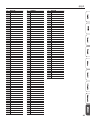 41
41
-
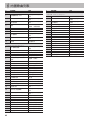 42
42
-
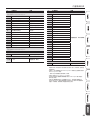 43
43
-
 44
44
-
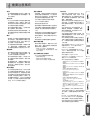 45
45
-
 46
46